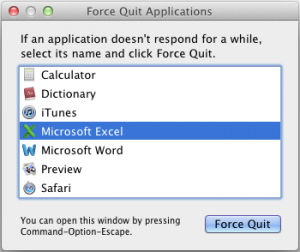Situatie
Datorită popularității Outlook, majoritatea utilizatorilor solicită să utilizeze Outlook pe dispozitive Mac, astfel încât Microsoft a lansat Outlook pentru Mac. Utilizatorii pot partaja calendare, note, trimite / primi mesaje de poștă electronică în Outlook pentru Mac, la fel ca MS Outlook. Pentru a actualiza fișierele din OST și PST Outlook, efectuați sincronizarea, dar unii utilizatori se plâng de Outlook pentru Mac erori tip “Microsoft Sync Services a întâmpinat o problemă și trebuie să se închidă. Ne cerem scuze pentru neplăcere’. Pentru a remedia această eroare, este recomandat să ștergeți cache-ul Outlook Mac.
Cauzele principale ale problemei de sincronizare la Outlook sunt :
- Setările preferințelor sincronizărilor nu sunt configurate corect
- Outlook cache-ul de sincronizare nu a fost șters
Acestea ar putea fi cele două motive care cauzează erori, rezolvarea acestor probleme va remedia eroarea Outlook pentru Mac Sync
Solutie
Pasi de urmat
Dezactivați preferințele pentru serviciile de sincronizare
- Porniți Outlook în sistemul dvs. (dacă se deschide)
- Faceți clic pe Preferințe din meniul Outlook
- În alte opțiuni, selectați Servicii de sincronizare
- Debifați toate casetele și închideți Outlook
- Reporniți Outlook și verificați dacă eroarea este rezolvată sau nu
Aceasta va dezactiva serviciile de sincronizare, dacă eroarea este rezolvată, înseamnă că preferințele de sincronizare sunt corupte și trebuie resetate. Pentru a reseta problemele de sincronizare Outlook pentru Mac, verificați pașii de mai jos
Forțați oprirea Outlook
- Faceți clic pe meniul Apple
- Se va afișa o casetă de dialog cu toate aplicațiile active / care rulează
- Selectați toate aplicațiile, cu excepția Finder
- Acum faceți clic pe butonul “Force Quit”
- Înainte de a renunța la orice aplicație, creați copii de rezervă pentru toate elementele, identități Outlook pentru o utilizare ulterioară
Faceți backup pentru identitățile Outlook
- Faceți clic pe meniul Go și apoi pe Acasă
- Selectați Documente și deschideți Datele utilizatorului Microsoft
- Apăsați tasta de control, apoi faceți clic pe Identități Office 2011
- Selectați Copiere ‘identități Office 2011’ și închideți toate ferestrele
- Du-te la desktop, apăsați tasta de control și apoi faceți clic pe Paste
Cum se resetează serviciile Microsoft Sync în Outlook pentru Mac
- Faceți clic pe meniul Go și mențineți apăsată tasta OPTION (Opțiune) pentru a deschide Biblioteca
- Accesați Preferințe și ștergeți com.microsoft.Outlook.SyncServicesPreferences.plist, com.microsoft.Outlook.SyncServices.plist, OfficeSync Prefs
- Accesați Suportul pentru aplicații, apoi Microsoft și Office 2011
- Mutați Prefs OfficeSync în dosarul de gunoi
- Acum, reporniți sistemul și deschideți Outlook
- Accesați Preferences >> Other și selectați Servicii de sincronizare
- Acum bifați toate elementele pentru sincronizare
- Închideți Outlook și deschideți din nou
Ștergeți Outlook pentru Mac cache Sync Services
- Dezactivați întâi serviciile Sync și închideți toate aplicațiile
- În meniul Go, faceți clic pe Aplicații >> Utilitare și apoi deschideți Monitorizare activitate
- Tastați Syncto în caseta Filtru
- Renunțați la toate procesele găsite în listă
- Când task-ul devine complet, închideți Activity Monitor
- Accesați Acasă și apoi faceți clic pe / Bibliotecă / Asistență pentru aplicații /
- Deschideți SyncServices și mutați toate fișierele în coșul de gunoi
- Reporniți toate aplicațiile și activați serviciile de sincronizare